photoshop鼠绘叼着烟斗的少数民族帅哥
摘要:最终效果1、新建一个大小适当的文档,背景填充淡褐色。新建一个图层描出人物大体轮廓。2、接着确定整体的阴影走向。3、接着在后面加了个沙发。4、...
最终效果

1、新建一个大小适当的文档,背景填充淡褐色。新建一个图层描出人物大体轮廓。
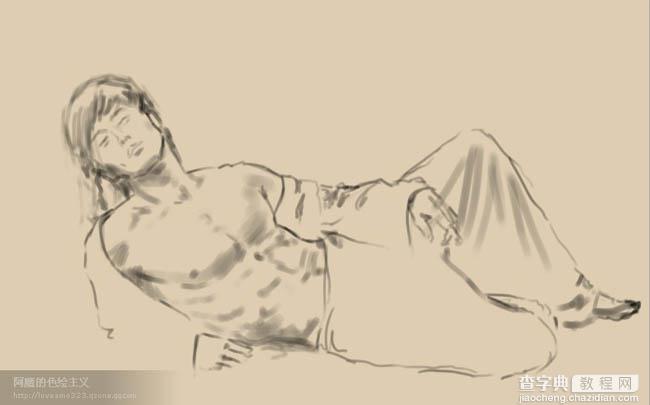
2、接着确定整体的阴影走向。
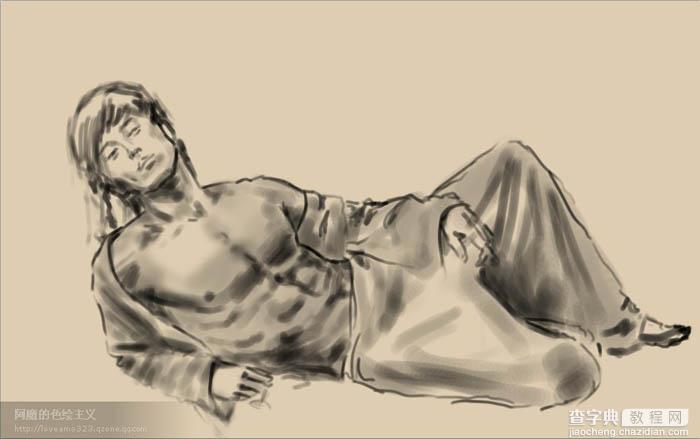
3、接着在后面加了个沙发。

4、再加帘子和灯柱,酒杯和波斯刀。

5、修饰了一下细节,感觉再加个烟斗。

6、开始上色了,这里依旧用的是图层属性里面的柔光上色。

7、紧接着用同样的方法给肤色添加颜色。

8、然后给个材质叠加,让后面的帘子和沙发有些斑驳感。

9、紧接着给烛台上色,确定了光源色后就要给整体添加其他的环境色了,所以这一步很重要。

10、修饰下后面帘子的感觉,这里因为帘子不是重点,所以随意的处理下。

11、最后再修饰下刀的细节,签上名字就完成了。

【photoshop鼠绘叼着烟斗的少数民族帅哥】相关文章:
★ photoshop快捷键不能用怎么办? ps使用快捷键的方法
上一篇:
photoshop临摹一幅金发美女图
下一篇:
photoshop鼠绘清纯可爱的卡通女孩
